Opmerking: De taak van dit artikel is volbracht, het wordt binnenkort teruggetrokken. We verwijderen bij ons bekende koppelingen om te voorkomen dat er problemen ontstaan in de trant van 'Pagina niet gevonden'. Als u koppelingen naar deze links hebt gemaakt, kunt u deze verwijderen. Zo zorgen we samen voor een verbonden internet.
Opmerking: Power Query heet Ophalen en transformeren in Excel 2016. De informatie hier is van toepassing op beide. Zie Get & Transform in Excel voor meer informatie.
Belangrijk:
Kennisgeving voor het verwijderen van gegevenscatalogus
De mogelijkheden voor gegevenscatalogus in Excel en Power Query werken niet meer op 4 maart 2019. Gebruikers kunnen inhoud gebruiken die tot die datum al is gepubliceerd in de gegevenscatalogus. Vanaf 3 december 2018 kunnen gebruikers echter geen nieuwe of bijgewerkte query's publiceren (delen) in de gegevenscatalogus. Vanaf 1 augustus 2018 stoppen we met het onboarden van nieuwe klanten (tenants) om deze functie te gebruiken. We raden u aan uw gedeelde query's te downloaden, zodat u ze na 4 maart 2019 buiten de gegevenscatalogus kunt blijven gebruiken. U kunt de volledige definitie van uw query's downloaden in het taakvenster Query's in mijn gegevenscatalogus, met de optie Openen voor elk van de query's.
Met Power Query kunt u een gedeelde query bijwerken met bijgewerkte metagegevens toegevoegd. U kunt ook machtigingen voor een gedeelde query bewerken, toegang verlenen aan extra gebruikers binnen uw organisatie of toegang van gebruikers verwijderen.
U kunt een gedeelde query bijwerken of alleen de metagegevens (instellingen) van de query bijwerken, zoals machtigingen voor naam, beschrijving en query delen.
In dit artikel:
Uw gedeelde querydefinitie bewerken
Elke gedeelde query bevat de querydefinitie in de vorm van een Power Query-script waarin wordt aangegeven hoe u verbinding maakt met de gegevensbronnen van de query en de gegevens transformeert. Dit script wordt gemaakt wanneer u gegevens in uw query filtert en vorm geeft en wordt opgeslagen in de Power BI voor Microsoft 365 gegevenscatalogus wanneer de query wordt gedeeld. U kunt deze querydefinitie bewerken als u wilt wijzigen hoe de querygegevens worden gefilterd en gevormd. Als u de gegevens wilt filteren en vorm geven waarnaar wordt verwezen door uw gedeelde query:
-
Meld u aan bij Power BI vanuit Power Query, als u nog niet bent aangemeld. Selecteer in Excel op het tabblad POWER QUERY de optie Aanmelden. Klik in het dialoogvenster Aanmelden op Aanmelden envoer vervolgens uw organisatieaccountgegevens in die zijn gebruikt voor het registreren voor Power BI.
Belangrijk: Als u zich aanmeldt bij Power BI met uw organisatieaccount, kunt u uw gedeelde query's bekijken. U kunt uw gedeelde query's niet in Power Query bekijken als u niet bent aangemeld bij Power BI.
-
Selecteer gedeeld op het tabblad POWER QUERY.
-
In het deelvenster Gedeeld worden alle query's weergegeven die momenteel door u worden gedeeld. De query's worden gesorteerd op de datum en tijd waarop deze zijn gedeeld of het laatst zijn aangepast, met de meest recente query boven in de lijst.
Wijs in het deelvenster Gedeeld de muisaanwijzer aan of klik op een gedeelde querynaam die u wilt bewerken. Er wordt een voorbeeldscherm weergegeven voor de gedeelde query. Klik op OPENEN in het voorbeeld van het fly-outscherm.
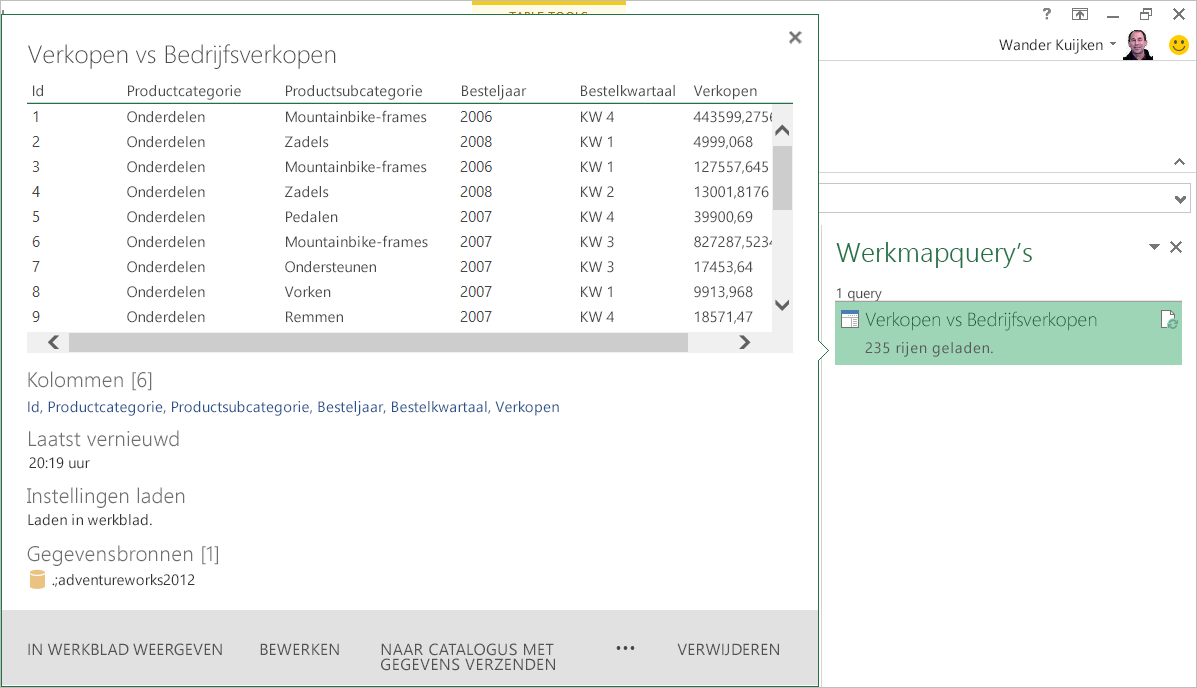
-
De querydefinitie wordt geopend in Excel en de query wordt uitgevoerd om de querygegevens te importeren in een nieuw werkblad in Excel. U kunt de querydefinitie vervolgens bijwerken door deze te filteren en zo nodig vorm te geven.
-
Nadat u de gegevens hebt verbeterd waarnaar wordt verwezen door uw gedeelde query, klikt u op het tabblad QUERY op Verzenden naar gegevenscatalogus.
-
Werk in de catalogus Verzenden naar gegevens de querydefinitie bij en klik op Bijwerken.
Uw gedeelde querymetagegevens bewerken
Als u alleen de metagegevens van uw gedeelde query wilt bewerken:
-
Meld u aan bij Power BI vanuit Power Query, als u nog niet bent aangemeld. Klik in Excel op het tabblad POWER QUERY op Aanmelden. Klik in het dialoogvenster Aanmelden op Aanmelden envoer vervolgens uw organisatieaccountgegevens in die zijn gebruikt voor het registreren voor Power BI.
-
Klik op het tabblad POWER QUERY op Gedeeld.
-
Wijs in het deelvenster Gedeeld de muisaanwijzer aan of klik op een gedeelde querynaam die u wilt bewerken. Er wordt een voorbeeldscherm weergegeven voor de gedeelde query. Klik op INSTELLINGEN BEWERKEN in het voorbeeldscherm.
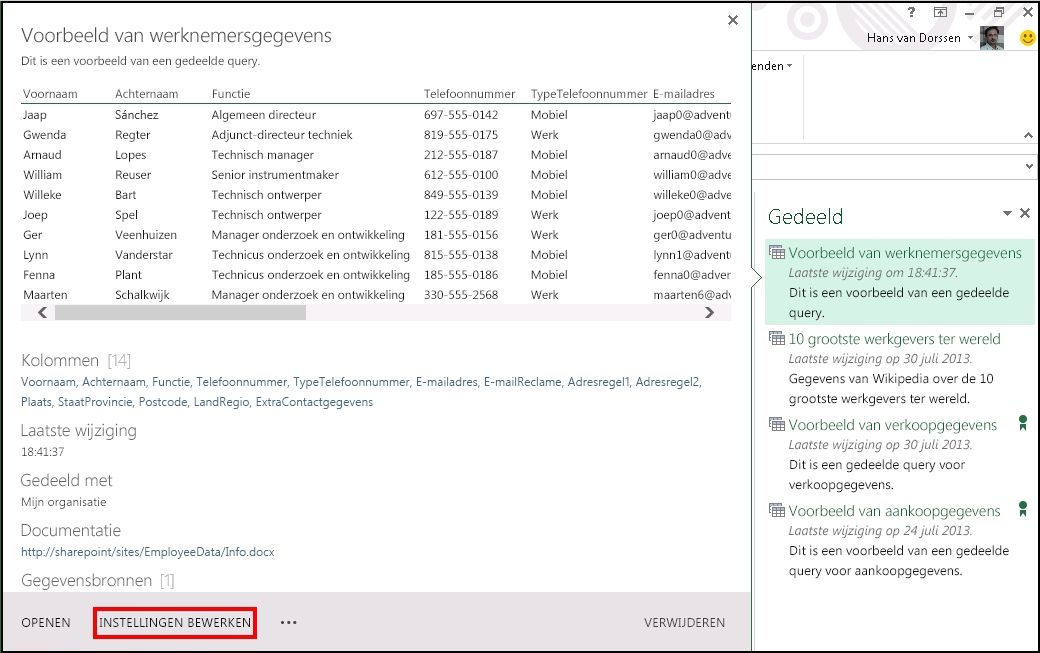
-
Het dialoogvenster Query bijwerken wordt weergegeven met de metagegevens van de query die u hebt opgegeven terwijl u de query in eerste instantie deelt. Bewerk indien nodig de metagegevens in het dialoogvenster Query bijwerken. In dit geval hebben we het niveau voor delen gewijzigd van specifieke personen en beveiligingsgroepen in alle gebruikers in de organisatie door Mijn organisatie te selecteren.
Een query bijwerken die u wilt delen met Mijn organisatie:
-
Klik in het dialoogvenster Query bijwerken op Mijn organisatie.
Opmerking: Het selectievakje Deze query certificeren voor anderen is alleen zichtbaar als uw gebruikersaccount lid is van de rol van de gegevensstewardgroep in Power BI. Uw Power BI-beheerder kan een gebruiker toevoegen aan de rol van de gegevensstewardgroep met behulp van het Power BI-beheercentrum.
-
Klik op Bijwerken.










